众所周知word软件给用户带来了许多的便利,深受用户的喜爱,当用户在编辑文档文件时,就可以根据自己的需要利用相关功能来设置文档格式,例如用户可以设置单元格的格式、页面布
众所周知word软件给用户带来了许多的便利,深受用户的喜爱,当用户在编辑文档文件时,就可以根据自己的需要利用相关功能来设置文档格式,例如用户可以设置单元格的格式、页面布局或是纸张大小等,总的来说word软件中的功能能够满足用户的需求,并且提升用户的编辑速度,当用户在编辑文档文件时,发现上方的快速访问工具栏没有自己常用的功能,就可以打开软件的选项窗口并自定义快速访问工具栏中的功能,直接找到需要的功能并按下添加按钮即可完成,那么具体的操作过程是怎样的呢,接下来就让小编来向大家分享一下具体的操作过程吧,希望对大家能够有一定的帮助。
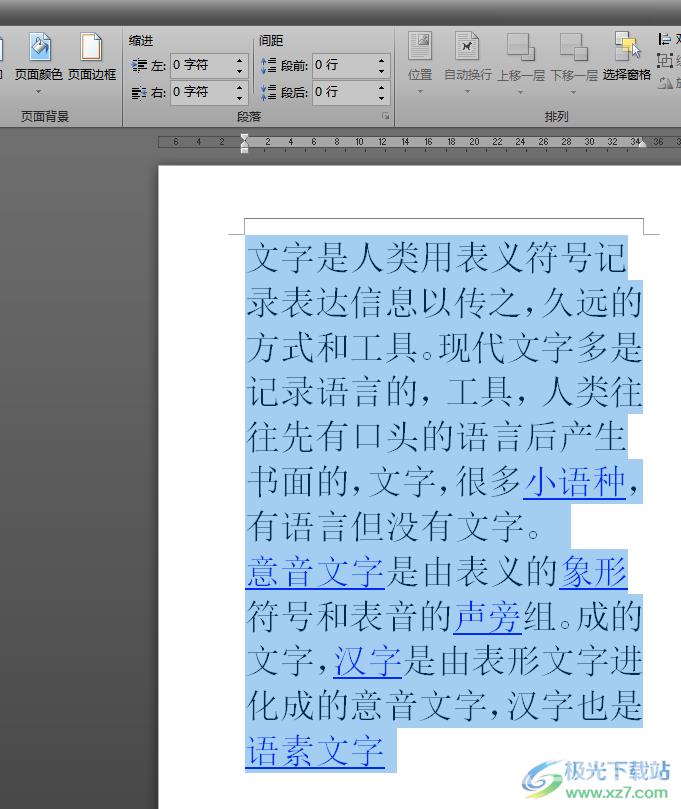
方法步骤
1.用户在电脑桌面上打开word文档文件,并进入到编辑页面上来进行设置
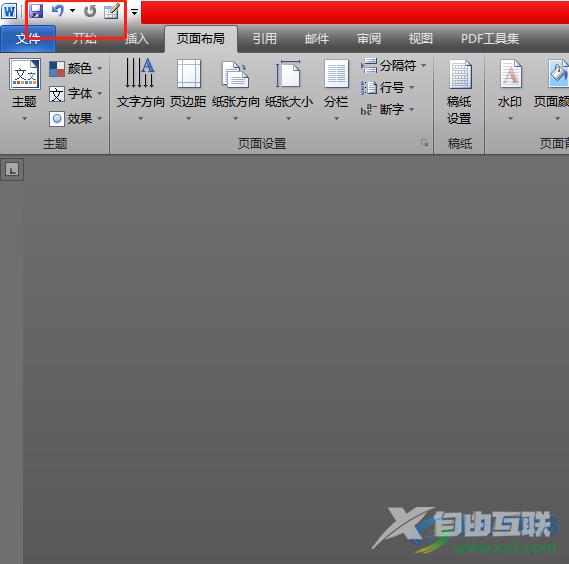
2.接着用户点击左上角中快速访问工具栏中的下拉箭头,将会拓展出相关的选项卡
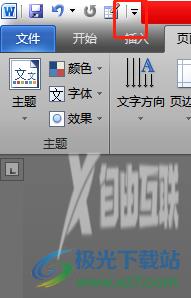
3.用户在显示出来的选项卡中可以看到有其它命令选项,用户点击该选项打开相关窗口
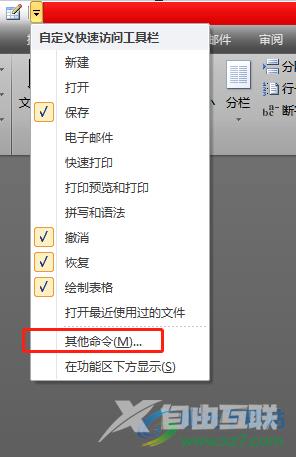
4.此时用户在打开的选项窗口中,在显示出来的可供添加的功能板块中,用户找到自己需要的功能
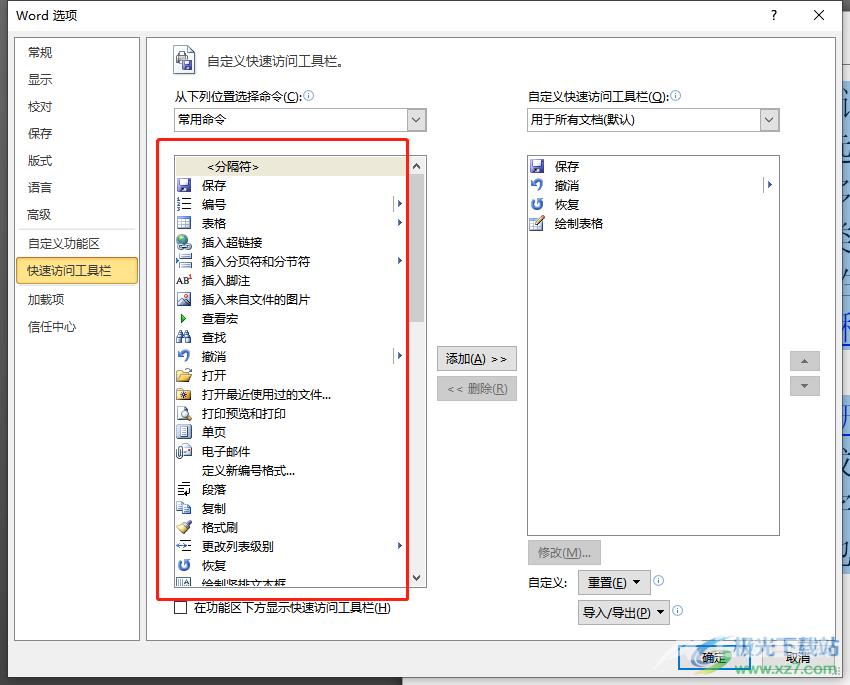
5.小编以另存为功能为例,选择好另存为选项后用户按下中间的添加按钮

6.这时的上的已添加板块就会显示出另存为选项,用户需要按下下方的确定按钮即可
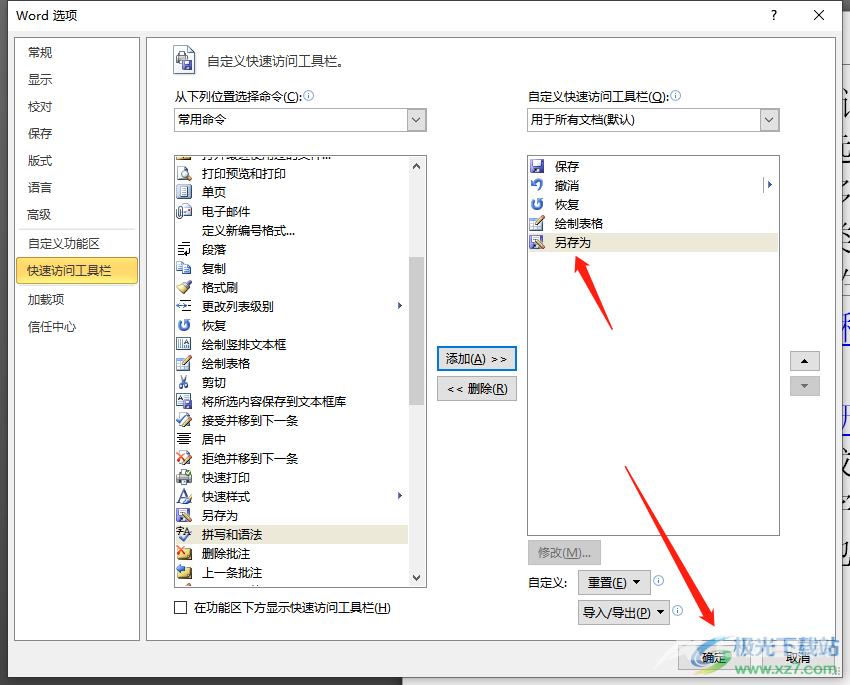
7.最后回到文档的编辑页面上,就可以在左上角的快速访问工具栏中看到另存为功能了

word软件的出现,让用户编辑文档时可以更加的轻松简便,当用户在编辑文档文件时,想要给上方的快速工具栏中添加其它功能,就需要打开选项窗口并自定义快速访问工具栏中的功能,详细的操作过程已经整理出来了,因此感兴趣的用户快来试试看吧。
